Google готовится к выпуску и выпуску последней версии операционной системы Android 10. Мало того, что логотип или название новой операционной системы были изменены, но также есть много новых функций и параметров настройки. Хотя в Android 10 доступно множество функций, мы поговорим конкретно о цифровом благополучии. Google представил эту новую функцию, которая позволяет пользователям отслеживать свою цифровую жизнь. Например, вы можете узнать, сколько времени вы тратите на определенные приложения или на свой смартфон. Продвигаясь в этой функции, есть способы сделать это заблокировать любой веб-сайт в Chrome с помощью цифрового велнеса, который также работает на Android 10,
Приложение Digital Wellbeing также развивалось, и в него были добавлены две новые функции, а именно: режим фокусировки и таймер сайта. Режим фокусировки – это функция цифрового оздоровительного приложения, которая позволяет пользователям приостанавливать работу подрывных приложений на их устройствах Android, таких как приложения для обмена сообщениями и т. Д. и дает вам больше времени, чтобы сосредоточиться на своей работе или важных задачах. Вы не будете получать новые уведомления, и приложение будет заблокировано на указанный период времени. С другой стороны, Site Timer измеряет ваши поиски и устанавливает таймер соответственно. Теперь давайте посмотрим, как заблокировать любой веб-сайт в Chrome с помощью Digital Wellbeing, который работает на Android 10;
Заблокируйте все сайты в Chrome с помощью цифрового велнеса: он работает на Android 10
Note Вы успешно блокируете любой веб-сайт в Chrome. При использовании приложения Digital Wellbeing оно должно быть бета-тестером приложения, поскольку эта функция доступна в бета-версии. Вы можете стать бета-тестером приложения, зайдя в Play Store >> search Digital Wellbeing >>, где будет возможность стать бета-тестером. Став бета-тестером, вам будет предложено загрузить последнюю бета-версию приложения. Установите на свое устройство.
предпосылки
- Обязательно запустите Android 10.
- Это должен быть бета-тестер для приложения Digital Wellbeing.
- Вам также необходимо загрузить приложение Chrome Dev v78 или более поздней версии, чтобы заблокировать веб-сайты, использующие Digital Wellbeing.
Как установить таймер сайта
Ниже приведены шаги, которые помогут вам включить Digital Wellness в Chrome, а также как активировать таймер веб-сайта. Просто следуйте инструкциям ниже;

Шаг 1. Включите цифровое оздоровление в Google Chrome
- Сначала загрузите приложение для разработки Chrome Google v78 из предыдущего раздела загрузки.
- Убедитесь, что вы присоединились к бета-программе в магазине Play Store для приложения Digital Wellbeing.
- Теперь откройте приложение Google Chrome на вашем устройстве
- Нажмите на панель поиска и поиска Chrome: // флаги,
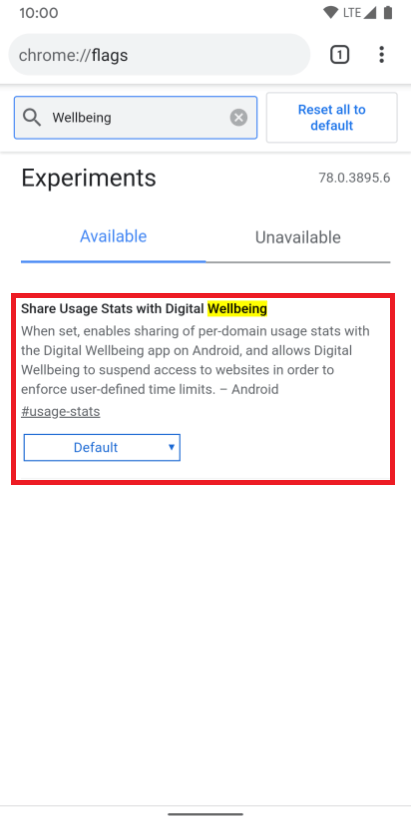 Источник: 9to5Google
Источник: 9to5Google - На странице баннера найдите Цифровое благополучие,
- Нажмите опцию «Включено».
- Теперь перезапустите приложение Google Chrome.
Шаг 2: Управление таймерами веб-сайтов
- Откройте цифровое оздоровительное приложение (Бета).
- Затем перейдите к Конфигурация >> Цифровое благополучие и родительский контроль.
- Теперь иди в Приборная панель.
- В приложении для разработки Chrome коснитесь "Показать сайты, которые вы посещаете ",
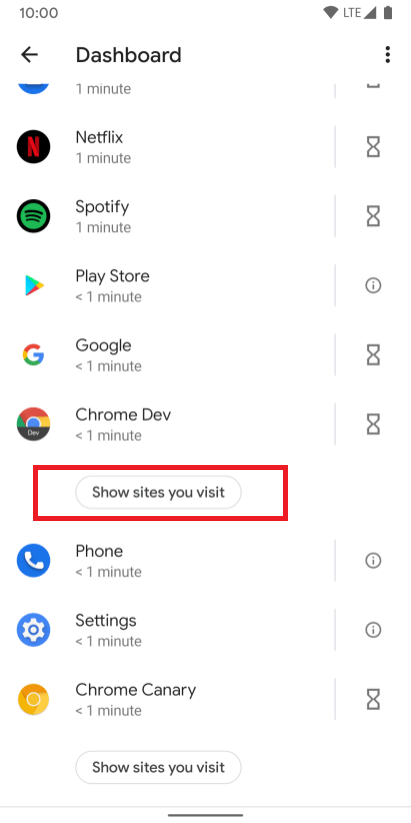 Источник: 9to5Google
Источник: 9to5Google - Он попросит разрешения, и вам нужно позволяет читать ваши данные просмотра, Note Это не включает исследование костюмов.
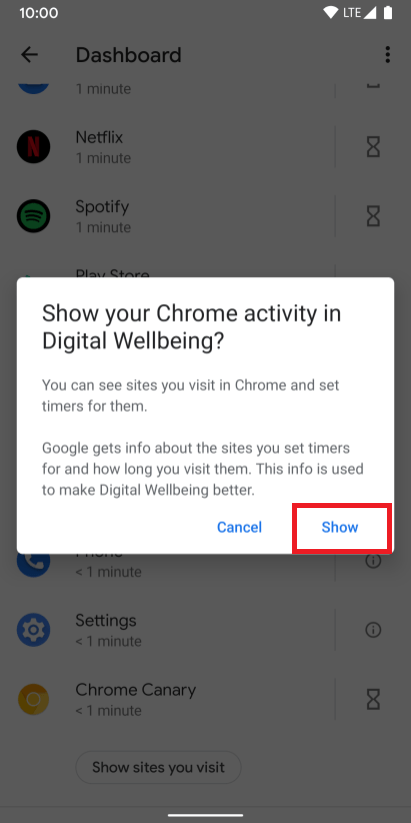 Источник: 9to5Google
Источник: 9to5Google - После того, как сайт открыт, вы должны нажать хрустальные часы значок,
- Теперь установите таймер.
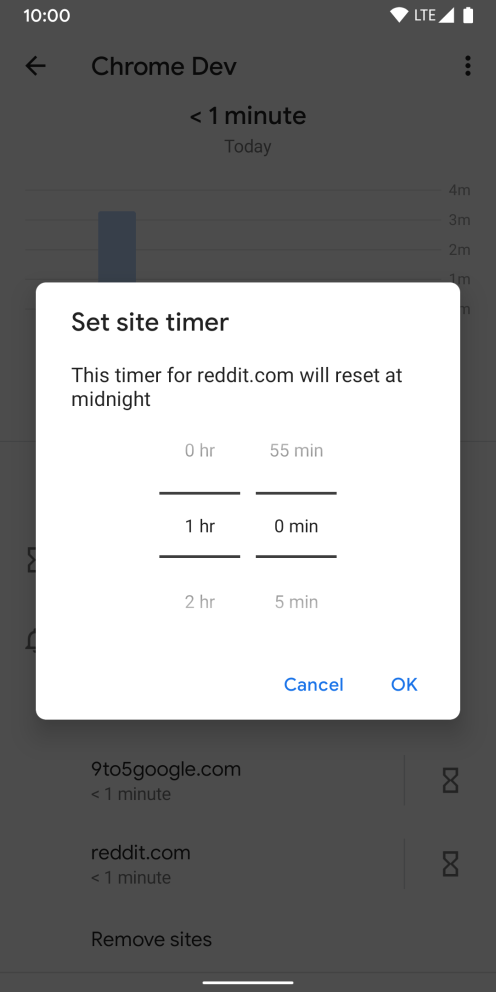 Источник: 9to5Google
Источник: 9to5Google - Приложение теперь покажет вам оставшееся время, которое вы оставили на определенных сайтах.
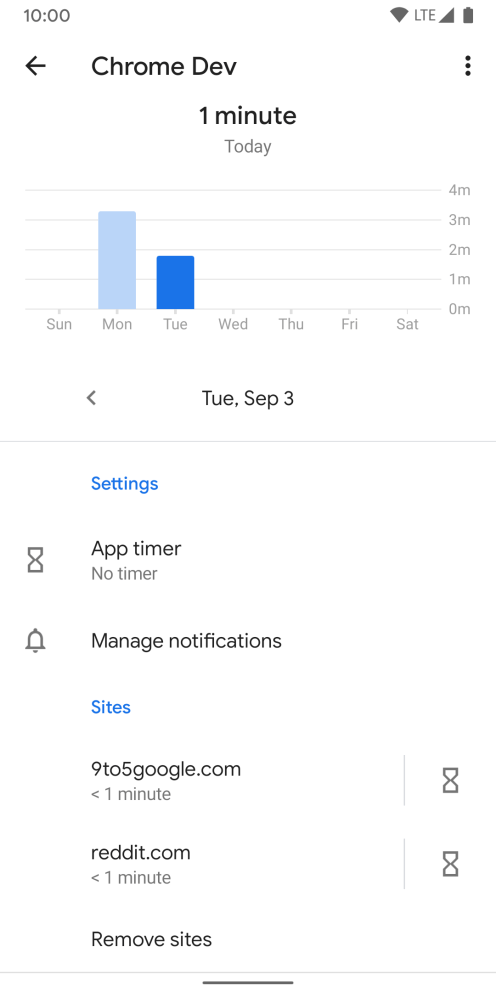 Источник: 9to5Google
Источник: 9to5Google - Вот и все! Точно так же вы можете установить таймер для любого сайта и не тратить слишком много времени.
Тогда у вас есть это на моей стороне в этом посте. Note Это должен быть бета-тестер приложения Digital Wellbeing и запустить устройство с последней операционной системой Android 10 для настройки и использования функций, упомянутых выше. Дайте нам знать в комментариях ниже, если вам нравится этот пост или нет, а также поделитесь с нами трудностями, с которыми вы сталкиваетесь, выполняя шаги выше. До следующего поста … Ура!

Add comment